笔记本win10系统出现蓝屏并自动重启如何解决
现在市面上很多笔记本预装的都是win10系统,然而可能会碰到一些问题,比如常见的出现蓝屏并自动重启的情况,遇到这样的问题该怎么办呢,现在就给大家讲解一下笔记本win10系统出现蓝屏并自动重启的具体解决方法。
1、开始菜单上右键,打开控制面板;
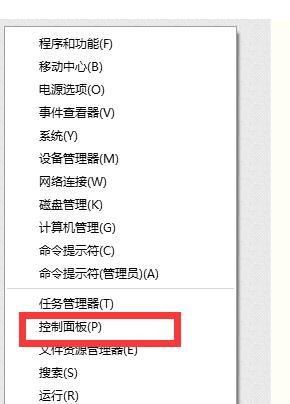
2、右上方切换到’小图标‘查看方式;
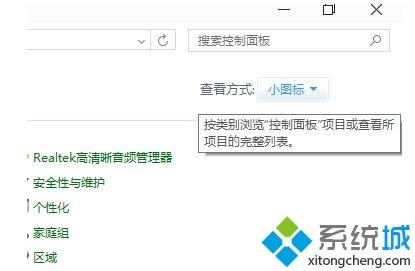
3、找到’系统‘,点击进入下一步;
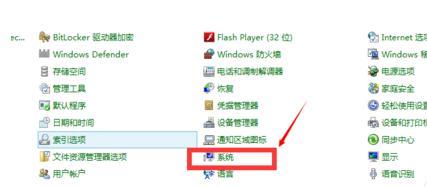
4、选择’高级系统设置‘选项;
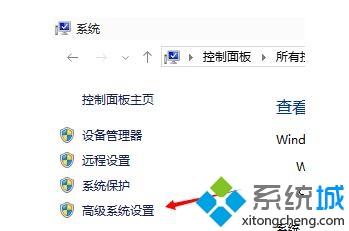
5、在系统属性里找到启动和故障恢复,选择’设置‘;
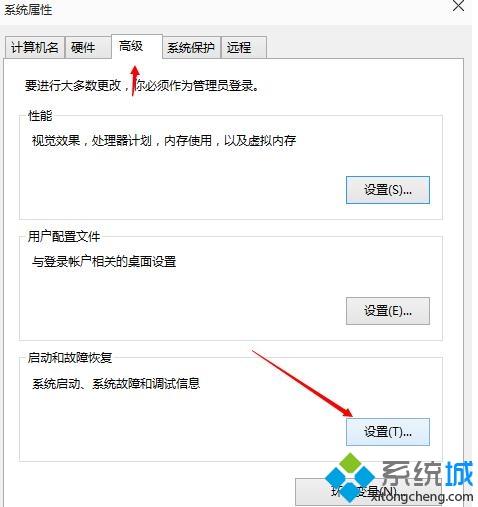
6、勾选系统失败下的写入日志和自动重启选项,确定2次。
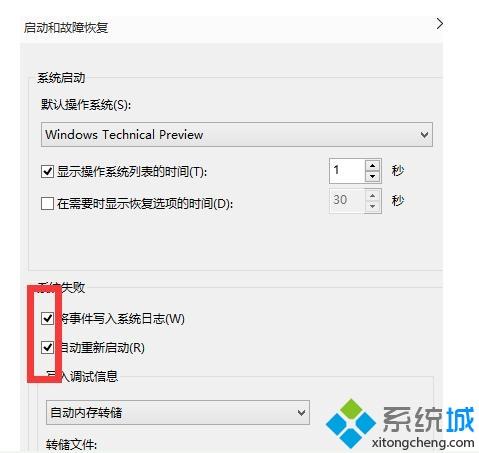
上述给大家介绍的就是笔记本win10系统出现蓝屏并自动重启的详细解决方法,大家可以参照上面的方法来解决。
相关教程:蓝屏自动重启我告诉你msdn版权声明:以上内容作者已申请原创保护,未经允许不得转载,侵权必究!授权事宜、对本内容有异议或投诉,敬请联系网站管理员,我们将尽快回复您,谢谢合作!










